Cách dùng Lời nhắc được chia sẻ trong iOS 14 và iPadOS14
Lời nhắc trên iOS 14 và iPadOS14 đặc biệt hữu ích khi làm việc trên các dự án được chia sẻ, hợp tác liền mạch và khả năng uỷ thác trách nhiệm cho người khác dễ dàng.
Cho đến iOS 13, iFan vẫn phải dựa vào các trình quản lý tác vụ bên thứ ba để phân công nhiệm vụ vì ứng dụng Nhắc nhở thiếu tính năng chia sẻ.
Nhưng đó đã là chuyện quá khứ vì bây giờ bạn có thể chia sẻ nhắc nhở mọi thứ với những người khác trong iOS14 và iPadOS14.
Lời nhắc được chia sẻ giúp bạn nhắc việc những người trong danh sách và họ sẽ nhận được nhắc nhở công việc cụ thể cần hoàn thành.
Gán nhiệm vụ bằng tính năng Nhắc nhở được chia sẻ trên iOS14
Khi bạn có trách nhiệm hoàn thành dự án, giữ cho tất cả những người tham gia đồng bộ là chìa khoá để hoàn tất mọi việc kịp thời. Bên cạnh đó, việc giao một nhiệm vụ cụ thể cho đúng người có thể nhận được hiệu quả mong muốn cũng đóng vai trò quan trọng.
Cho dù là một người chuyên nghiệp đối phó với các dự án hay là một sinh viện phải cộng tác với các bạn cùng lớp trong bài tập và nghiên cứu. Thì tính năng ‘Assign Reminder’ đều tiện dụng, hãy tìm hiểu cách nó hoạt động.
Chỉ định nhắc nhở cụ thể cho người khác trên iPhone và iPad
1. Khởi chạy ứng dụng Nhắc nhở và mở danh sách (bạn có thể tạo danh sách mới, ấn nút Thêm danh sách để tạo danh sách mới).
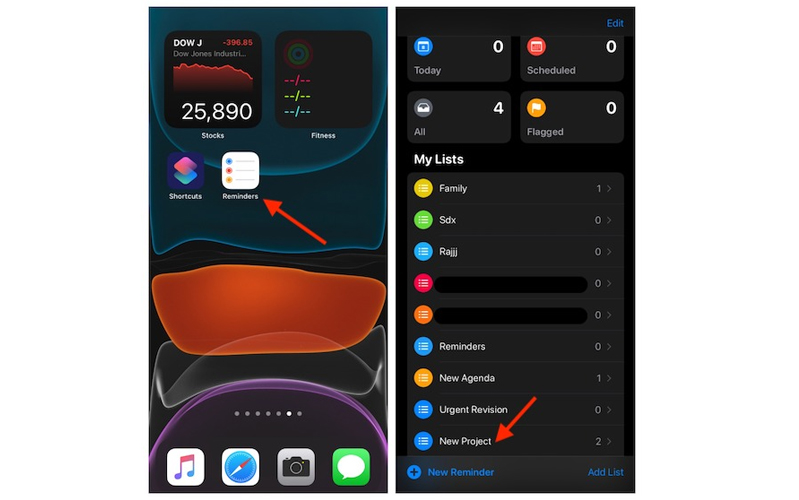
2. Nhấn nút biểu tượng ba dấu chấm ở trên cùng bên phải vào Thêm người (Add people).
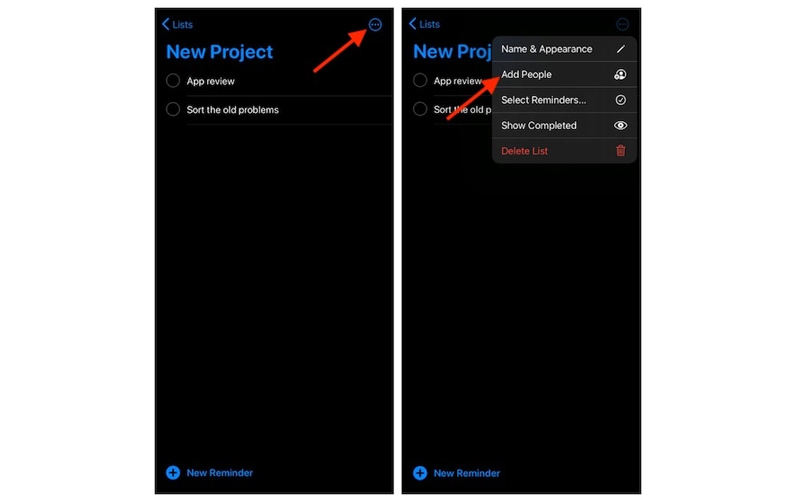
3. Gửi lời mời đến tất cả những người tham gia, chỉ cần chọn phương tiện ưa thích như iMessage hoặc Mail và gửi nó như bình thường. Trong bài này, chúng ta sẽ gửi lời mời qua iMessage.
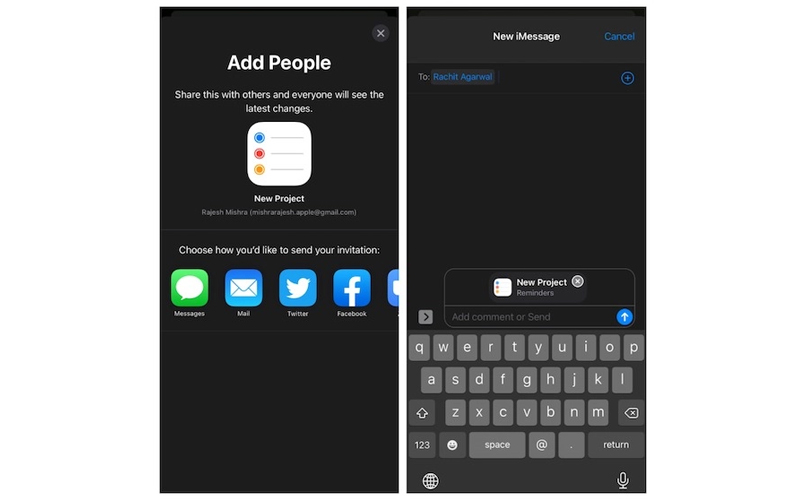
4. Sau đó, ấn vào nhiệm vụ mà bạn muốn giao cho người khác làm sau đó ấn nút biểu tượng ‘i’.
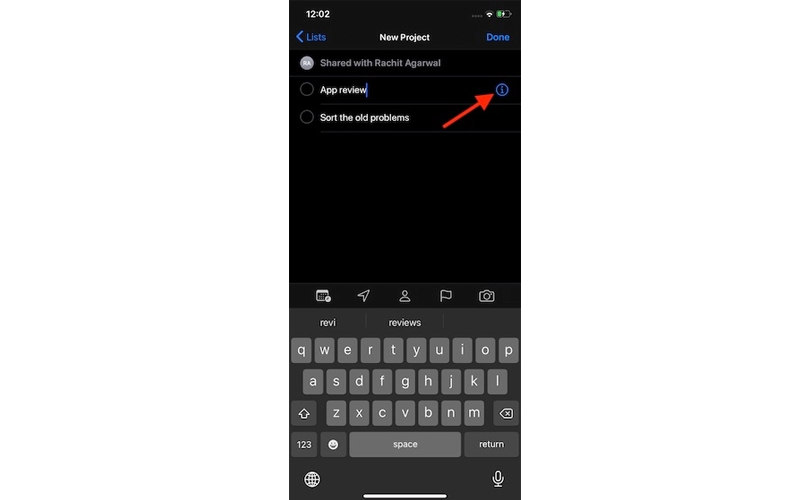
5. Tiếp theo, chạm vào Asign Reminder và chọn tên người muốn giao nhiệm vụ trong danh sách những người tham gia.

Như vậy, người bạn giao nhiệm vụ đã nhận được thông báo về nhiệm vụ. Tương tự, nếu bất cứ ai giao nhiệm vụ cho bạn, bạn cũng sẽ nhận được thông báo.
Chỉ định nhiều nhiệm vụ cho cùng một người một lúc
Bạn cũng có thể gắn nhiều nhiệm vụ cho cùng một người, nó khá đơn giản.
1. Mở danh sách trong ứng dụng Nhắc nhở sau đó nhấn nút ba dấu chấm góc trên cùng bên phải rồi chọn ‘Select Reminder’ trong menu nhắc nhở.
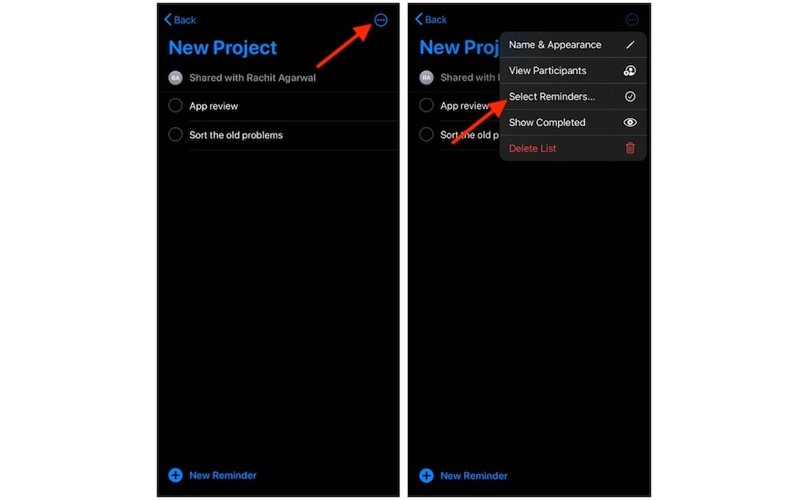
2. Bạn cần chọn tất cả các công việc bạn muốn giao rồi ấn nút tuỳ chọn ở góc dưới bên phải màn hình.

3. Tiếp theo, chạm vào Assign sau đó chọn người tham gia, ấn nút Áp dụng (Apply) để xác nhận.
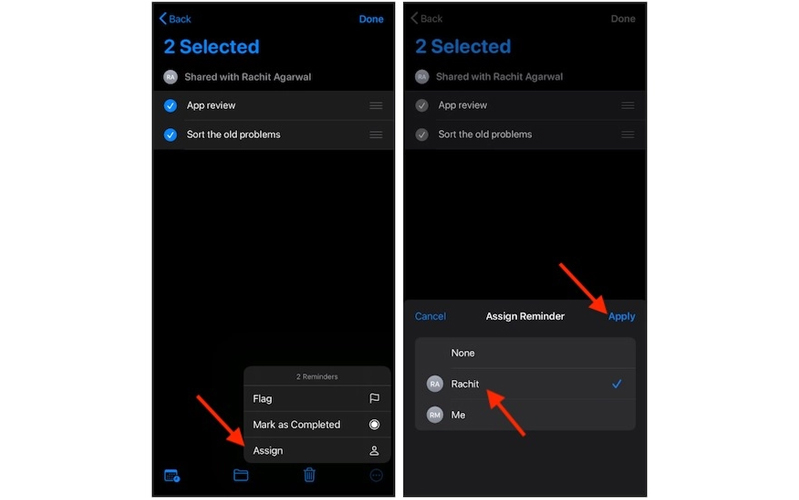
Chỉ vài thao tác, bạn có thể dùng ứng dụng nhắc nhở để phân công nhiệm vụ trên iOS 14 và iPadOS 14. Dù hiện nó chưa gây sự chú ý nhiều như một số ứng dụng khác nhưng nó chứng minh sự hữu ích cho nhưng ai thường làm việc trên các dự án được chia sẻ.
Khi bạn chia sẻ, những người trong danh sách có thể xem và bạn có thể cho phép hoặc không cho phép họ thay đổi hoặc thêm các sự kiện. Bạn có thể chia sẻ với một hay nhiều người trong danh sách, những người được bạn mời tham gia, bạn có thể thêm hoặc bớt người trong danh sách.
Trong bài, là hướng dẫn các bạn nhắc nhở chia sẻ công việc cho tất cả thành viên trong gia đình hoặc đồng nghiệp trong công ty. Mọi việc trở nên dễ dàng trôi chảy hơn, điện thoại iPhone của bạn cũng không cần tốn thêm dung lượng cho ứng dụng bên thứ ba dành cho việc này.
24hStore luôn mong muốn mang đến những thông tin phù hợp, biện pháp để giải quyết từng vấn để cho mọi người. Mọi chi thông tin mới chúng tôi đều liên tục cập liên tục trên 24hStore, nếu thông tin hữu ích vui lòng tiếp tục truy cập và bình luận để chúng tôi biết bạn đang quan tâm vấn đề gì.
Tham khảo các siêu phẩm đình đám bán chạy nhất nhà "Táo" vừa cập bến tại 24hStore:
- Điện thoại iPhone 16 Series
- Điện thoại iPhone 15
- Apple iPhone 14
- Điện thoại iPhone like new 99%






















